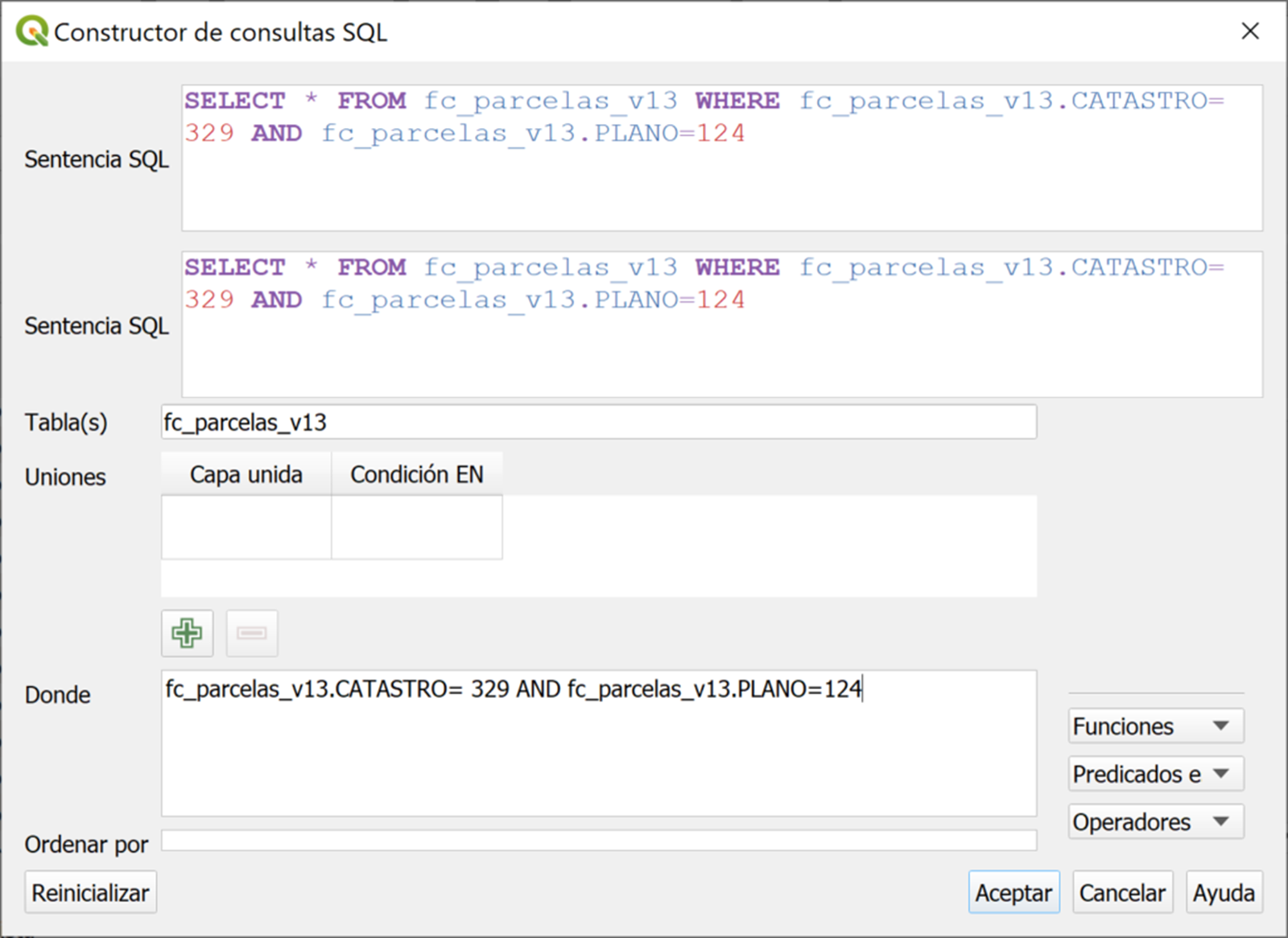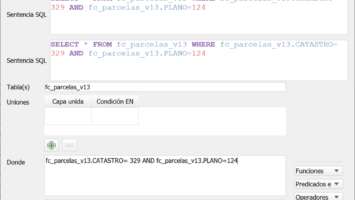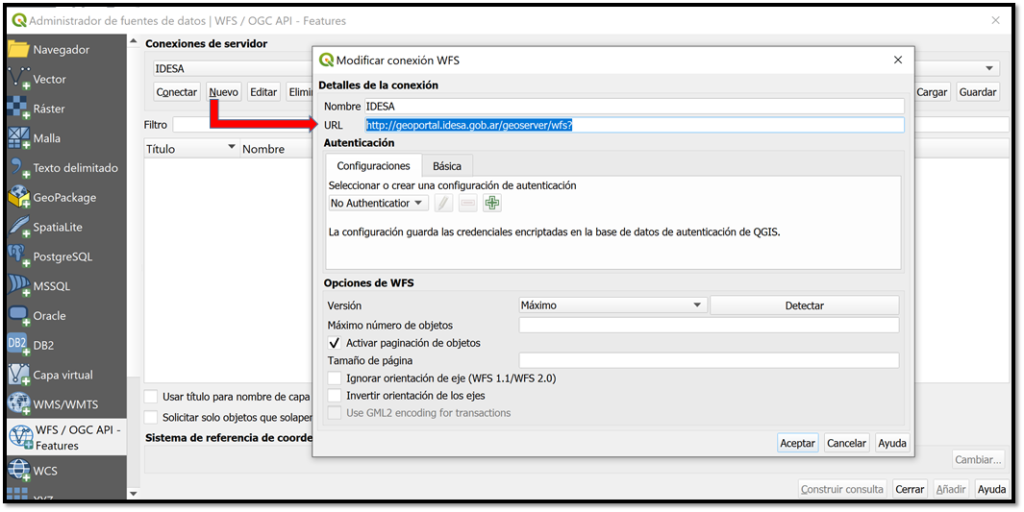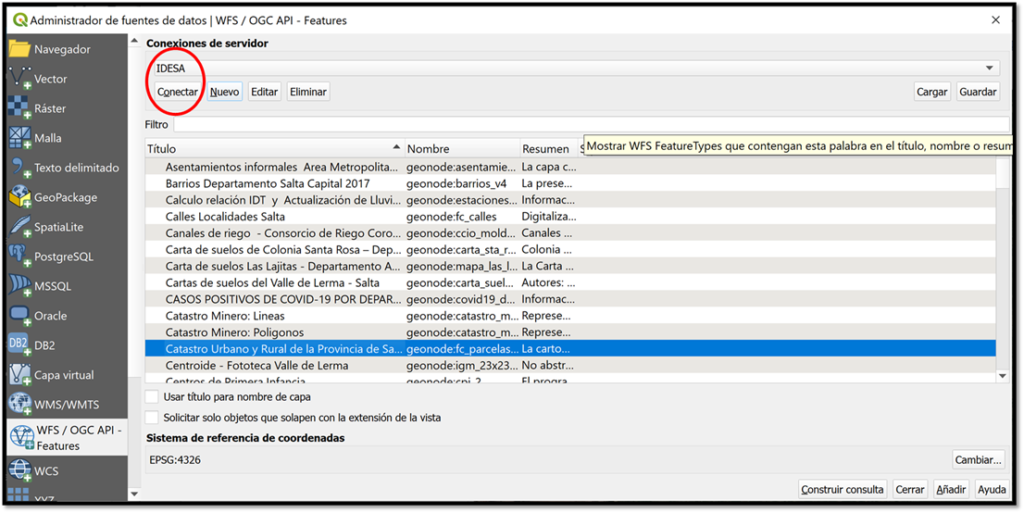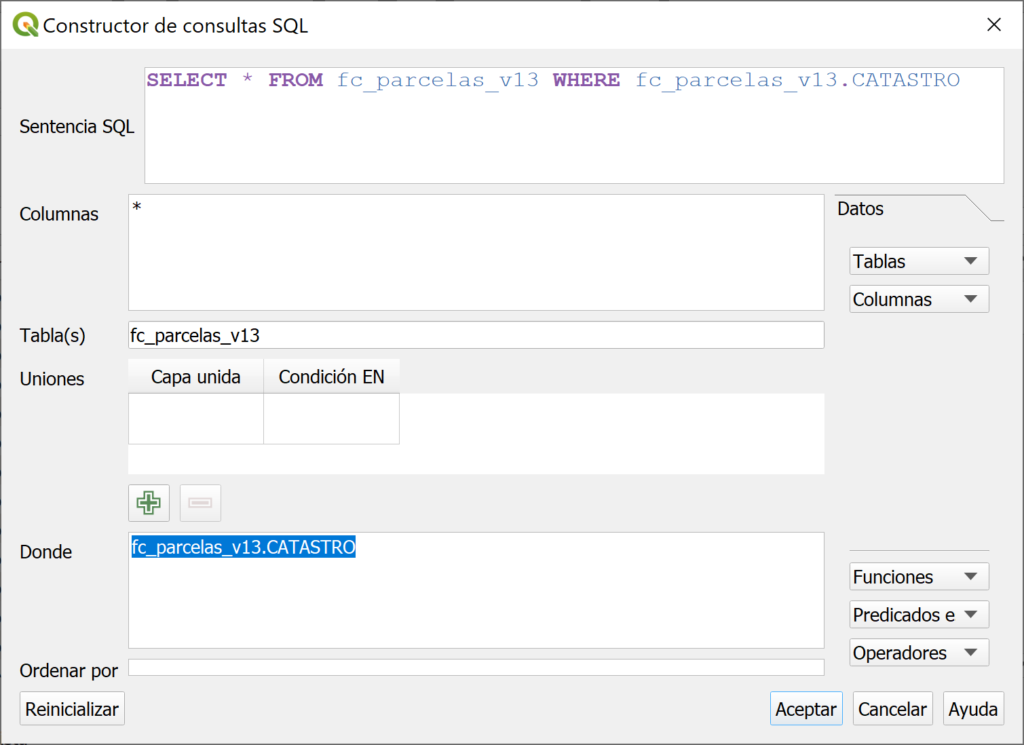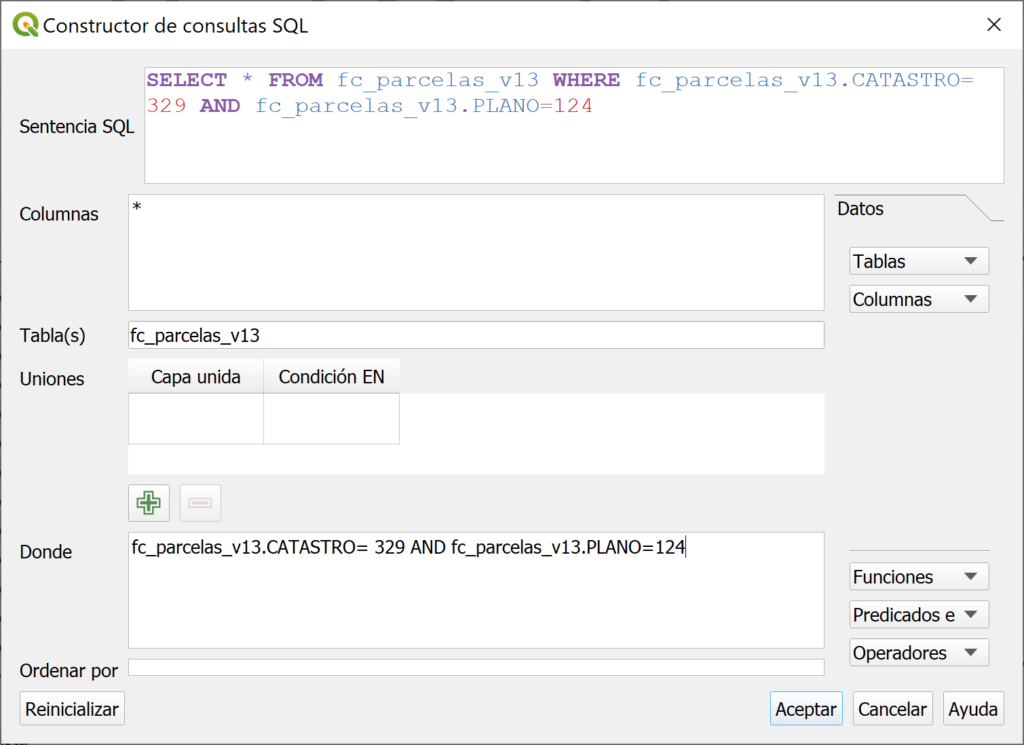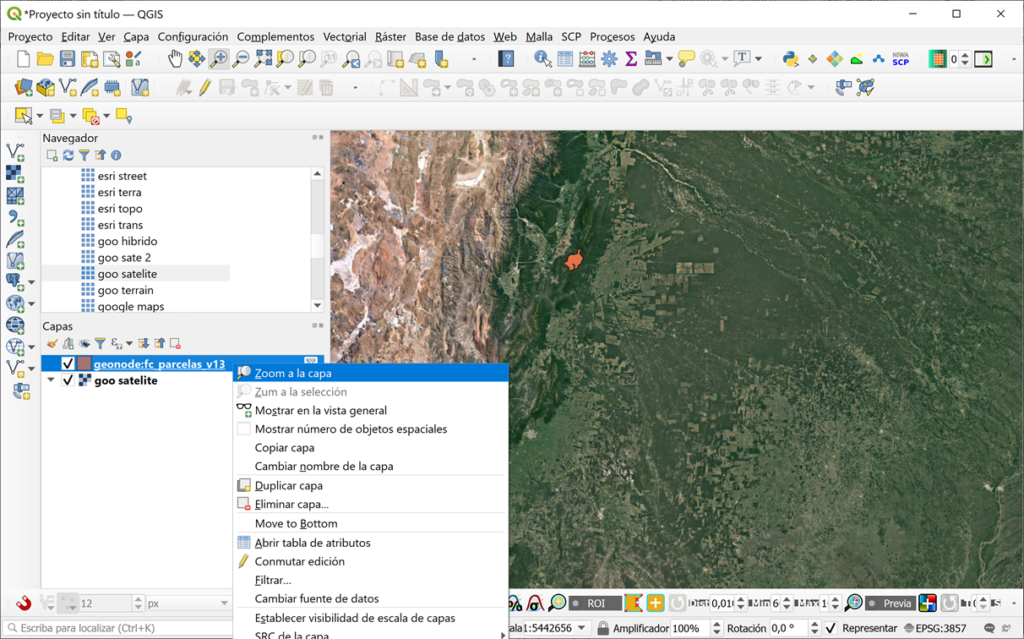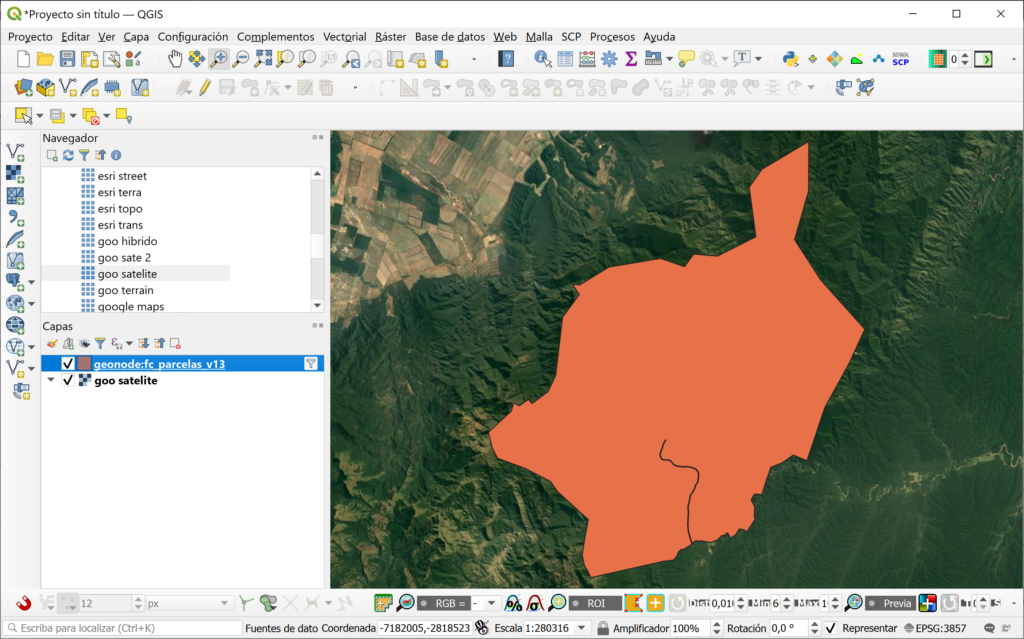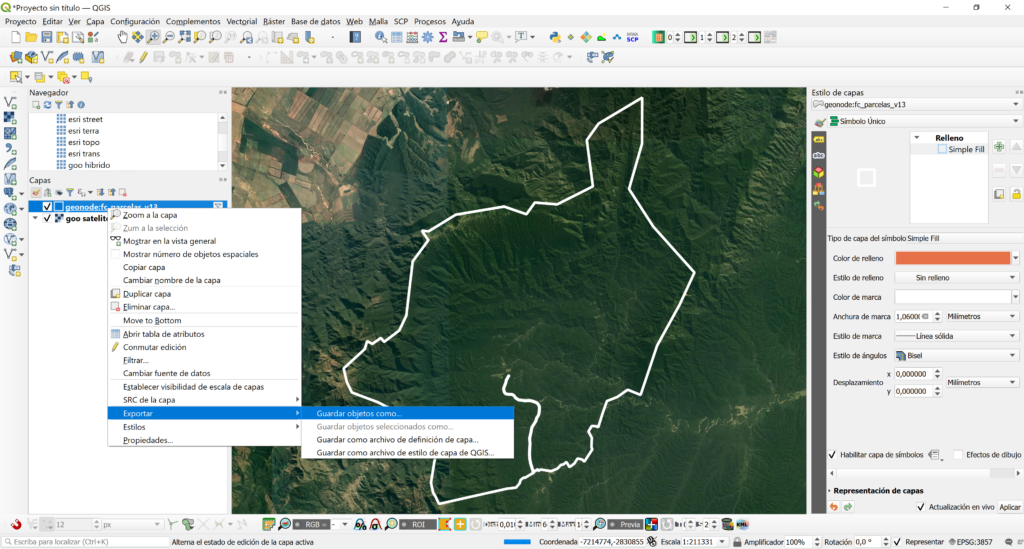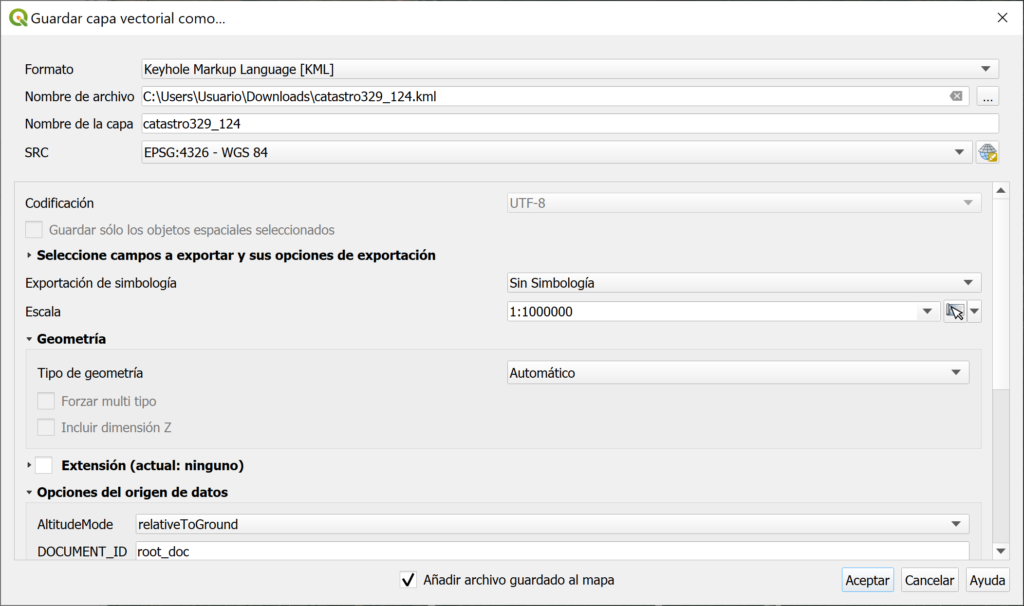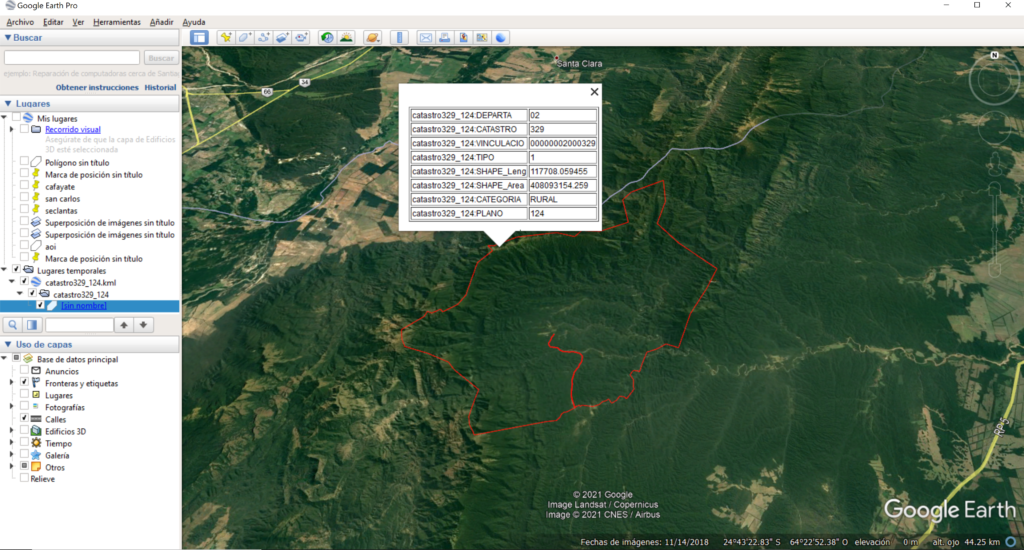Por Hernán J. Elena.
El objetivo de este mini tutorial es la carga, en un proyecto QGIS, de elementos seleccionados de una capa vía servicio OGC WFS.
Recordemos que los servicios del Open Geospatial Consortium, Inc.® (OGC) posibilitan trabajar de forma interoperable. A través de estos es posible incorporar capas a nuestros proyectos sin necesidad de tenerlas almacenadas en nuestro equipo, con la garantía de contar con la última versión de ese material. El Servicio de Vectores en Web (cuyas sigla en inglés es WFS) permite el acceso y consulta de los atributos de un vector (feature) que representa información geográfica como un río, una ciudad o un lago, con una geometría descrita por un conjunto de coordenadas. El servicio WFS permite no solo visualizar la información tal y como lo hace un WMS, sino que también posibilita consultarla y editarla libremente, con posibilidades de bajar la información original almacenada en forma remota, a nuestras computadoras.
Cual es la utilidad de construir una consulta?
A diferencia del Servicio de Mapas en Web (WMS), WFS carga en el proyecto Qgis toda la capa solicitada, siendo el proceso muy lento cuando ésta (la capa) contiene miles de objetos (geometrías), además de sus atributos asociados. Por ejemplo el “Catastro Urbano y Rural de la Provincia de Salta”, es una capa SIG pesada que cuenta con 298.659 objetos; la construcción de una consulta es una manera de filtrar la capa, para solo añadir al mapa los elementos que necesito y de esta forma acelerar su visualización.
En este tutorial realizaremos la incorporación de un catastro en particular (teniendo como datos número de catastro y plano) al proyecto Qgis. Como para completar el ejercicio pensemos que este catastro debe enviarlo a una persona que lo requiere en KML para visualizarlo en Google Earth.
Vamos paso a paso dijo alguien
Como información base tenemos estos datos: Catastro Número: 329 – Plano: 124
Abra un proyecto nuevo en QGIS. Si desea añada un mapa base. Más Info.
Añadir la capa WFS. Para esto abrir menú Capa – Añadir capa – Añadir capa WFS..
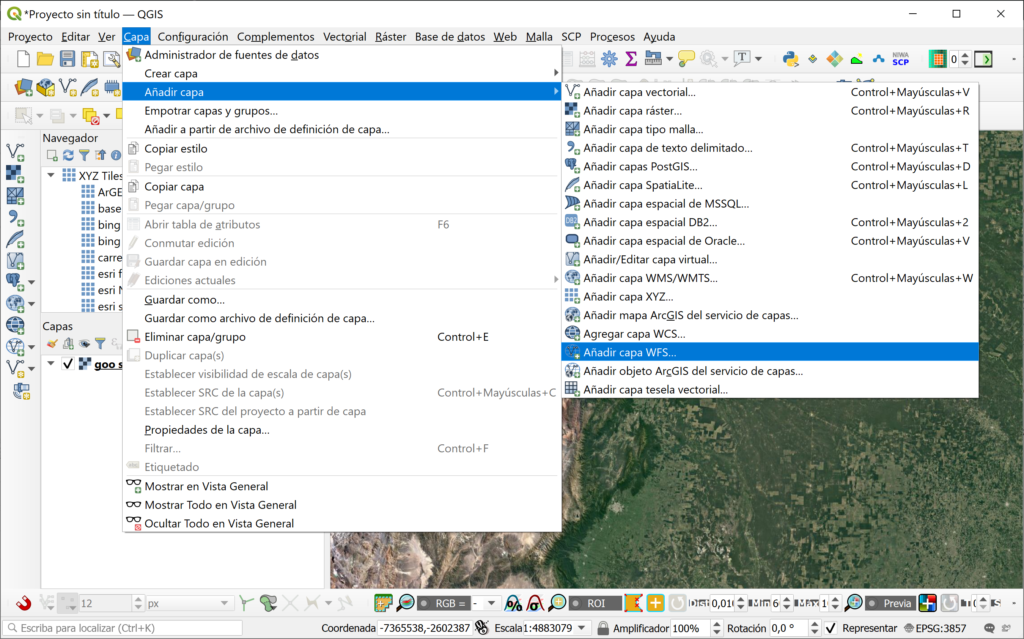
Para este ejemplo necesitamos que tenga la conexión con el servidor WFS de IDESA. Si no la tiene seleccione Nuevo. Coloque en Nombre “IDESA” y en URL : http://geoportal.idesa.gob.ar/geoserver/wfs?
Luego Aceptar. Y en la ventana Administrador de fuentes de datos seleccione IDESA y clic en Conectar
Seleccionar la capa de interés. En este caso hacemos Clic sobre Catastro Urbano y Rural de la Provincia de Salta. Todavia no hacer Clic sobre AÑADIR, sino se añadirá toda la capa de catastro al proyecto. Y esto es lo que no deseamos.
Ahora hace Clic sobre Construir consulta. En la ventana Constructor de consulta SQL hacer Clic en el box denominado DONDE. Luego abrir Columnas y elegir el atributo catastro que aparece como fc_parcelas_v13.CATASTRO. Automáticamente se completará el box DONDE. Coloque el operador igual (=) y el número de catastro que desea filtrar. Luego el Operador AND, un espacio y nuevamente en Columnas elija el atributo PLANO fc_parcelas_v13.PLANO. Ahora símbolo igual y terminamos colocando el número de plano 124. Lo que vimos es como construir una sentencia de consulta SQL. Esto filtra el catastro según las condiciones impuestas. Esta sentencia buscará en todo el conjunto de elementos el catastro cuyo número sea 329 y su plano sea 124. Las dos condiciones se deben cumplir.
Luego Aceptar. Y en la ventana Administrador de fuentes de datos hacer clic en AÑADIR. Luego CERRAR. Ahora la capa filtrada estará agregada a su proyecto. Hacer Clic con el botón derecho del mouse sobre la capa y seleccionar Zoom a la capa.
Objetivo logrado !!! Y para concluir si desea ver este catastro en google Earth hacer Clic derecho sobre la capa y seleccionar exportar – Guardar objetos como…
Busque el archivo guardado y doble clic sobre el mismo. Debe tener Google Earth instalado.
A disfrutar!!!